具體方法如下:
1、在電腦上安裝好ituns,登錄自己的apple ID
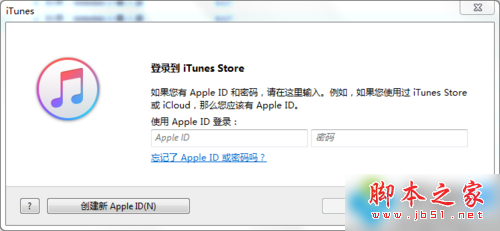
2、添加歌曲
a. 在ituns左上角菜單欄,文件將文件添加到資料庫
b. 在彈出的對話框中,選中喜歡的歌曲,點擊打開
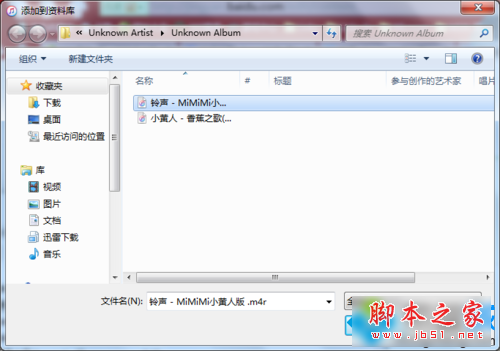
3、創建AAC版本
a. 在歌曲列表選中喜歡的歌曲
b. 同樣ituns左上角菜單欄,文件轉換創建AAC版本
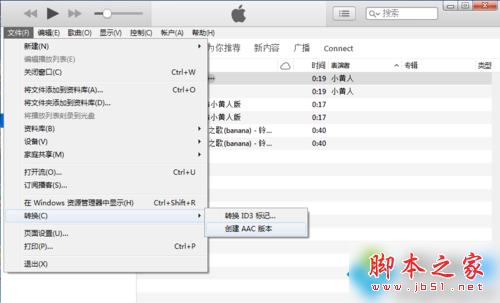
4、修改文件擴展名
a. 選擇生成的AAC版本歌曲
b. 點擊文件名後面的符號(圓圈內三點),選擇 在windows資源管理器中顯示
c. 將文件後綴.m4a改成.m4r
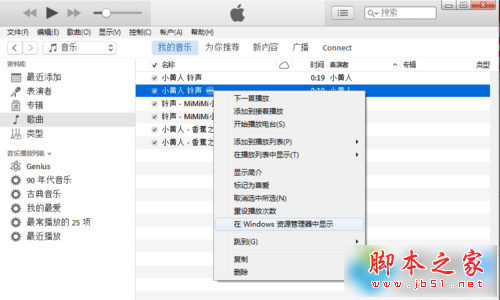
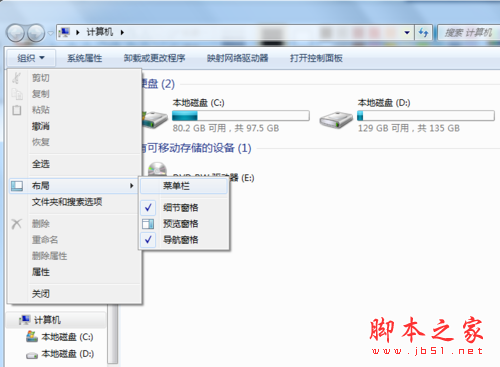
5、文件擴展名被隱藏的話,進行如下操作:計算機組織布局點擊菜單欄,菜單欄工具文件夾選項,查看高級設置,去掉隱藏已知文件的擴展名前的勾選
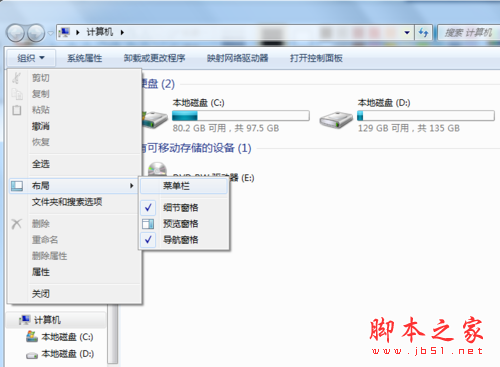
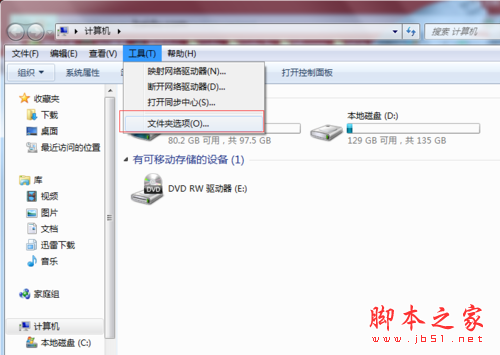
6、編輯ituns菜單,增加鈴聲菜單的顯示
a. 在ituns菜單欄下一行,點擊選擇編輯菜單
b. 勾選鈴聲選項,點擊完成
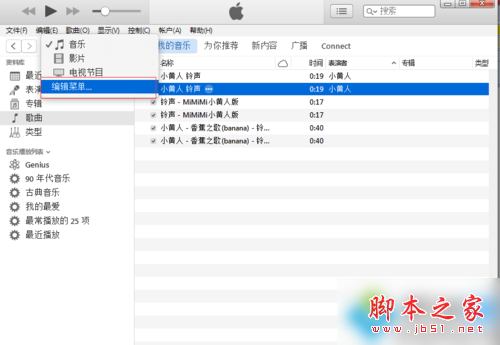
7、復制.m4r文件到鈴聲
a. 在資源管理器中復制修改好的.m4r文件
b. 選擇鈴聲菜單,黏貼.m4r文件到此菜單下
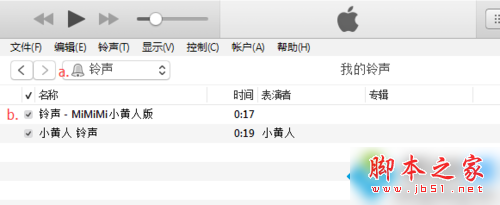
8、同步鈴聲到iphone(通過數據線連接iphone和電腦,完成手機授權)
a.點擊左側 設置/鈴聲
b. 選中所有鈴聲或者所選鈴聲
c. 點擊同步,完成鈴聲同步
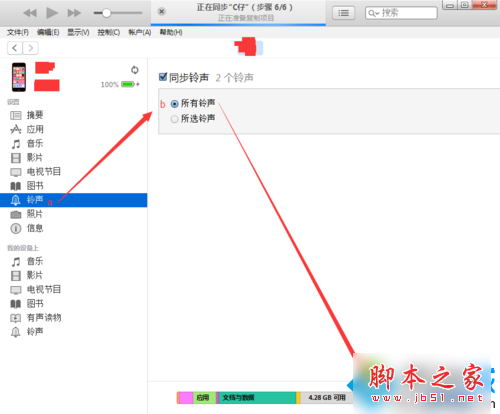
9、完成以上步驟,就可以在手機設置聲音電話鈴聲中設置你的專屬鈴聲了。
以上就是win7系統使用ituns設置iphone鈴聲圖文教程,其實設置方法是比較簡單的,設置完成後就有一個專屬於自己的手機鈴聲了,更多精彩教程請關注本!